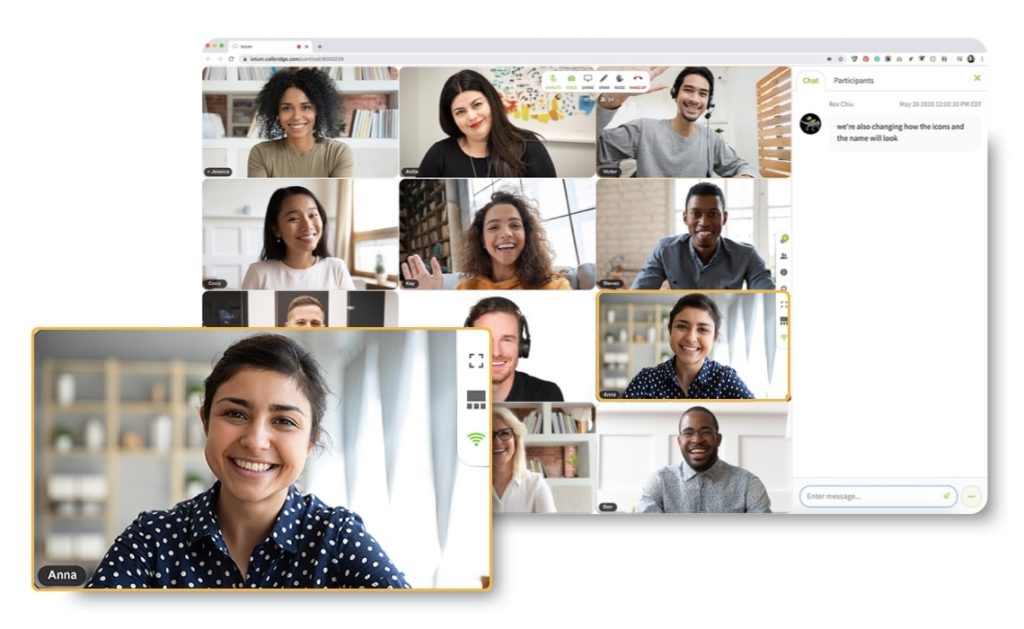Dinamikus interakció a galériával, a hangszóróval és a nézetekkel
Az értekezletek exponenciálisan nagyobbá válnak, ha dinamikus szempontból több résztvevővel is részt vehet és együttműködhet.
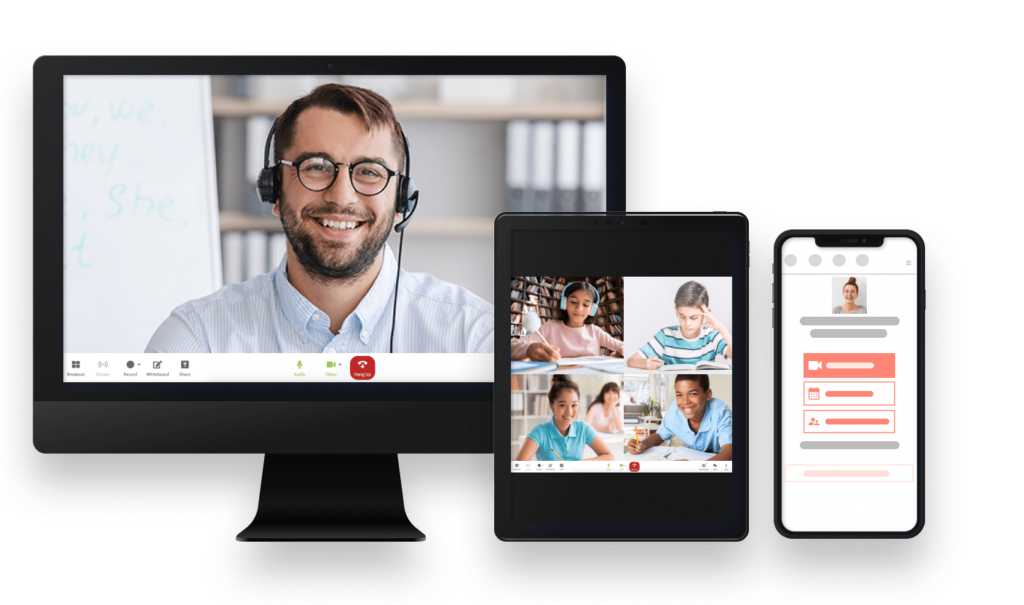
Az összes résztvevő együttes megtekintése
A Galéria nézet használatával jó minőséget élvezhet a találkozó minden egyes személyével. Lásd akár 24 a hívók azonos méretű indexkép nézetei olyan rácsszerű formában jelennek meg, amely fel és le skálázódik, amikor a hívók csatlakoznak vagy kilépnek.
Láss és láthatsz közvetlenebben
Parancsoljon a figyelemre és vezesse az értekezletet azzal, hogy reflektorfénybe helyezi (vagy megadja valakinek) a Speaker View funkciót. Célozzon meg egy két vagy több fős csoportot, és nézzen szembe magával úgy, hogy azonnal rákattint az aktuális műsorvezető nagyobb képernyőjére, lent pedig az összes többi résztvevő kisebb kép-a-képben indexképével.
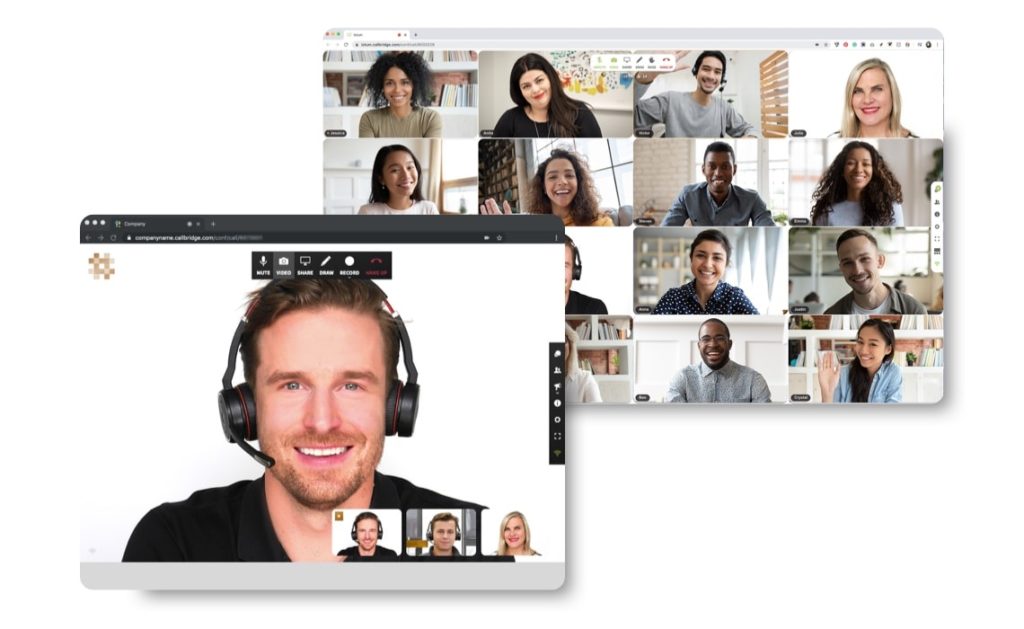
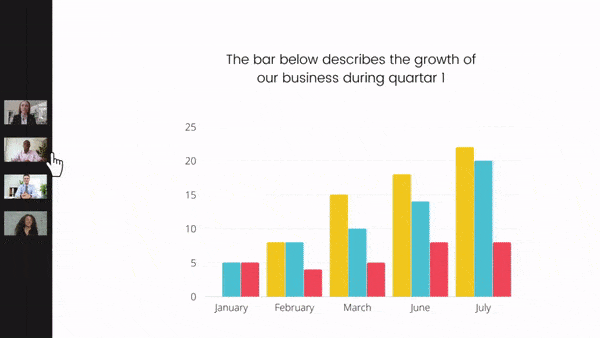
Oszd meg és légy látható
Amikor Ön vagy a résztvevők megosztják a képernyőt vagy a prezentációt, a nézet alapértelmezés szerint az oldalsáv nézete lesz. Ezzel mindenki láthatja a megosztott képernyőt és a megbeszélés résztvevőit. Húzza az oldalsó sávot előre-hátra a csempék növeléséhez, vagy a megbeszélés több résztvevőjének megjelenítéséhez a nézetben. Ez a funkció kiváló az előadókkal való közepes méretű találkozókhoz.
Tartsa a színpadot előadás közben
A színpadi nézet automatikusan engedélyezve van, amikor egy moderátor vagy résztvevő elkezd prezentálni (képernyőmegosztás, fájl- vagy médiamegosztás). Az előadó az összes csempét, a többiek csak az „Aktív hangszórókat” látják. Az aktív hangszórók a beszéd abbahagyása után 60 másodpercig a színpadon maradnak. A színpadon a résztvevők némítással 10 másodpercen belül elhagyhatják a színpadot. A nézet egyszerre legfeljebb 3 hangszórót jelenít meg a színpadon. A tárgyalóterem jobb felső sarkában be-/kikapcsolhatja a színpadnézetet.

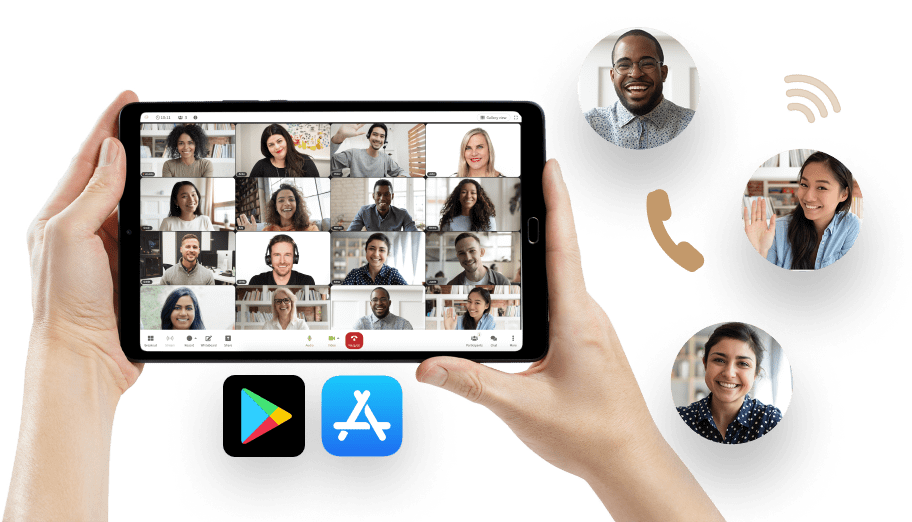
Elérhető asztali és mobil eszközökön
Nemcsak a Galéria és a Hangszóró nézethez férhet hozzá a Chrome, a Safari és a Firefox segítségével, de a Galéria és Hangszóró nézetet is használhatja a kézi eszközön található Callbridge mobilalkalmazáson keresztül. Bármerre jársz, láthatsz és kommunikálhatsz mindenkivel a találkozón.